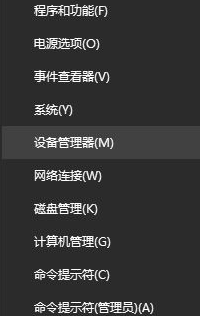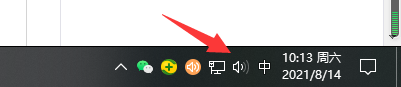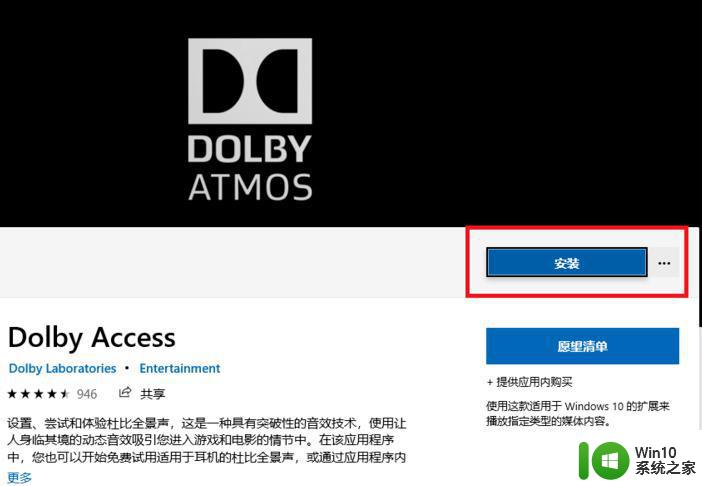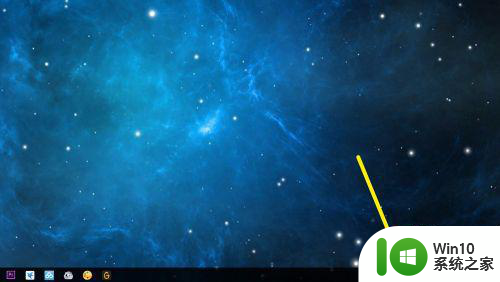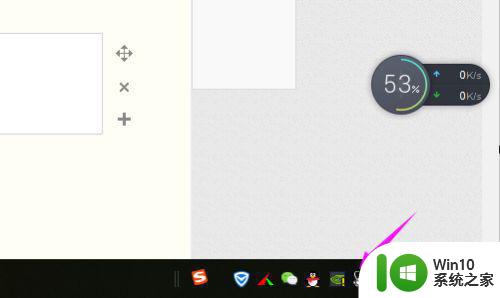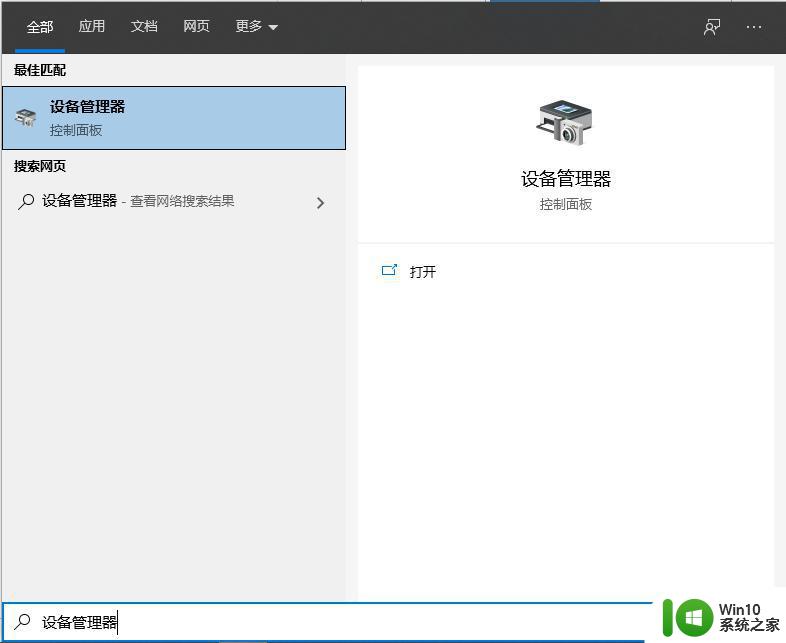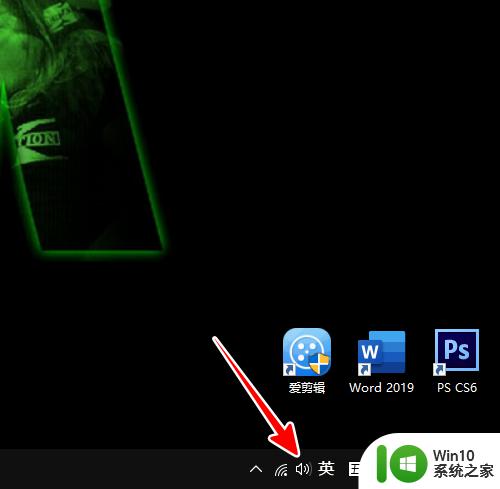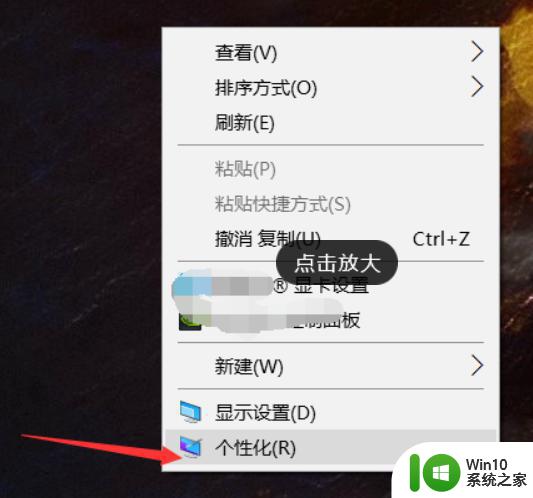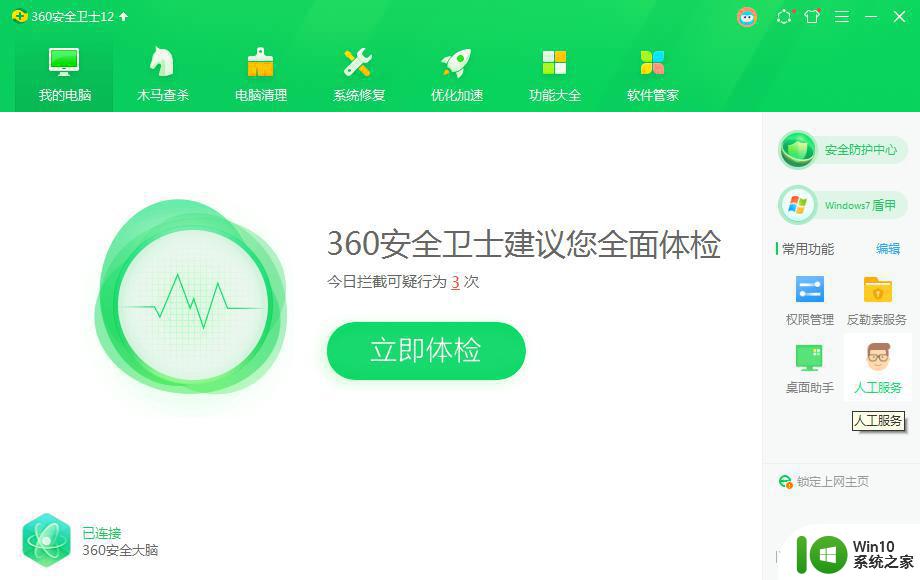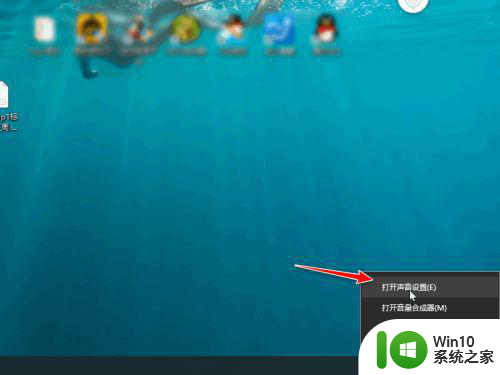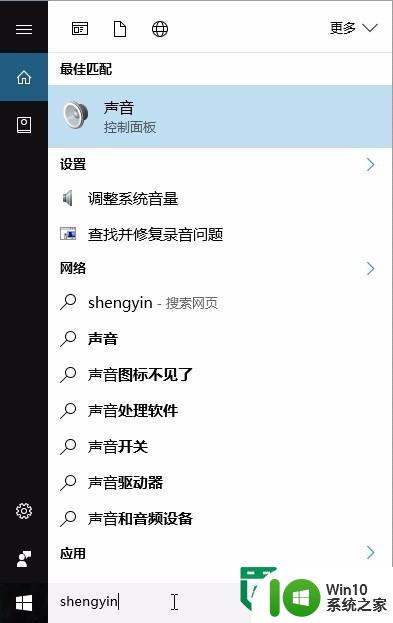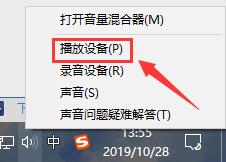win10电脑设置杜比音效的方法 win10电脑如何开启杜比音效
Win10电脑作为一款广泛使用的操作系统,拥有丰富的功能和设置选项,其中杜比音效是许多用户所青睐的音频增强功能之一。想要在Win10电脑上享受更加优质的音效体验,开启杜比音效是必不可少的一步。接下来我们将介绍如何在Win10电脑上设置和开启杜比音效,让您在使用电脑时享受更加震撼的音乐和影视体验。
win10电脑如何开启杜比音效:
1、在任务栏右下角的小喇叭上单击右键,选择“声音”;

2、在“播放”界面能够看到电脑上的所有的放音设备,在“耳机”或“扬声器”上鼠标右键,嗲你家【属性】;

3、点击开启就可享受杜比带来的震撼感。

4、没有弹出以上界面的用户,可以在“属性”中查看是否有“空间音效”选项,在空间音效格式的下拉菜单中选择“Dolby Atmos for headphones”后点击“应用”
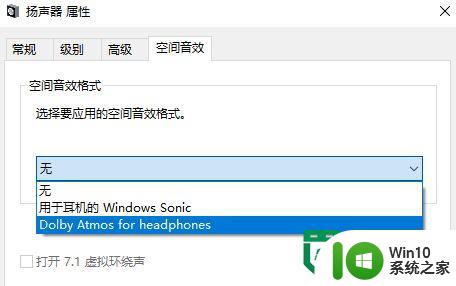
5、Windows会自动跳转到Windows商店,让大家下载“Dolby Access”这款磁贴应用,等待它安装完成后,就可以开始使用杜比音效了!
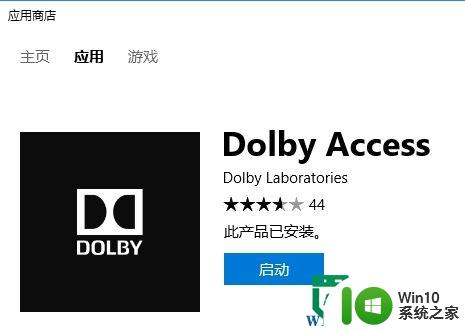
6、这个音效插件设置起来简单至极,按照提示选择“耳机”或“家庭影院”,跟随着提示一步步进行设置就行了,闲来无事还可以看看它们给的宣传视频,哪怕用最低端的耳机或音箱,都能听出真实的临场感来。
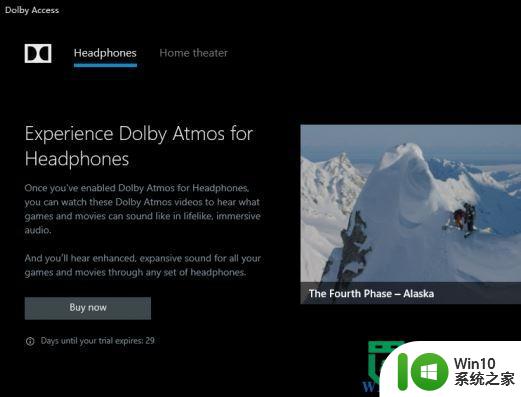
注意:家庭影院”这个选项小编估计是给电视或带音箱的显示器准备的,它必须使用HDMI输出才能被正确识别,大家要是还在用3.5mm接口的音箱或笔记本自带的喇叭的话,选“耳机”就好。
以上就是win10电脑设置杜比音效的方法的全部内容,碰到同样情况的朋友们赶紧参照小编的方法来处理吧,希望能够对大家有所帮助。